विंडोज 11/10 में नाइट लाइट काम नहीं कर रही है या चालू या बंद नहीं होगी
विंडोज नाइट लाइट एक बेहतरीन फीचर है जो उपभोक्ताओं को लंबे समय तक अपने कंप्यूटर का उपयोग करने में मदद करता है। यह स्क्रीन के रंग को गर्म बनाता है, जो विशेष रूप से तब सहायक होता है जब आप अंधेरे में या रात में काम करते हैं। उस ने कहा, अगर किसी कारण से आप देखते हैं कि नाइट लाइट(Light) काम नहीं कर रही है, चालू / बंद नहीं होगी, या धूसर हो गई है, तो यहां बताया गया है कि आप इस समस्या को कैसे ठीक कर सकते हैं।
(Night Light)Windows 11/10नाइट लाइट काम नहीं कर रही है
यदि आपका विंडोज 11/10 नाइट लाइट On/Off अटक गया है , या चालू नहीं हो रहा है या अगर यह बंद(Off) नहीं होगा , तो हमारे निम्नलिखित सुझावों को आजमाएं। कुछ निश्चित रूप से आपकी मदद करेगा:
- (Turn)बंद करें और फिर नाइट लाइट (Night Light)चालू करें
- (Update Graphics)ग्राफ़िक्स ड्राइवर को अपडेट करें जैसा कि नीचे बताया गया है
- स्थान और घड़ी सेटिंग जांचें
- पीसी को पुनरारंभ करें और देखें
- (Reset Night Light)रजिस्ट्री(Registry) के माध्यम से नाइट लाइट को रीसेट करें जैसा कि नीचे बताया गया है यदि सेटिंग धूसर हो गई है।
1] बंद करें और फिर नाइट लाइट (Night Light)चालू करें(Turn)
सबसे पहले, आपको बंद करना चाहिए और फिर सेटिंग्स के माध्यम से नाइट लाइट चालू करना चाहिए और देखें कि क्या इससे मदद मिलती है।
2] ग्राफिक्स ड्राइवर अपडेट करें
चूंकि यह एक ग्राफिक्स-निर्भर विशेषता है, इसलिए आपके पास अपने कंप्यूटर पर ग्राफिक्स कार्ड का नवीनतम संस्करण स्थापित करना सबसे अच्छा है। आप या तो नवीनतम ड्राइवर को ओईएम वेबसाइट से डाउनलोड(download the latest driver from the OEM website) कर सकते हैं या अपने ग्राफिक्स ड्राइवर को अपडेट करने के लिए (update your graphics driver)ओईएम(OEM) की ग्राफिक्स उपयोगिताओं का उपयोग कर सकते हैं ।
3] नाइट लाइट(Night Light) निर्धारित समय पर चालू नहीं हो रही है? स्थान(Check Location) और घड़ी सेटिंग जांचें(Clock Settings)
स्वचालित लाइट सेटिंग्स(Light Settings) दो चीजों पर निर्भर करती हैं - स्थान(Location) और घड़ी सेटिंग्स(Clock Settings) । यह आमतौर पर तब होता है जब आप एक क्षेत्र में रहते हैं जबकि आप दूसरे क्षेत्र में काम करते हैं।
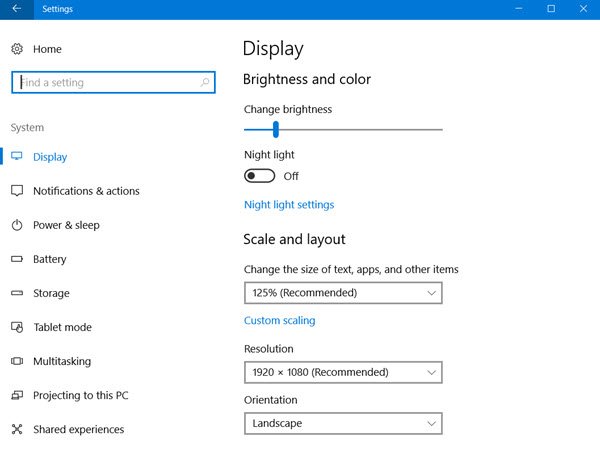
समय सेटिंग बदलें:(Change Time Settings:)
- Settings > Time और Language > Date और समय(Time) पर जाएं
- दिनांक और समय दोनों के लिए स्वचालित पर टॉगल करें। यदि यह पहले से चालू है, तो इसे बंद करें और इसे अपने समय क्षेत्र पर सेट करें।
स्थान तय करें:(Set Location:)
- सेटिंग > गोपनीयता सेटिंग > स्थान(Location) चालू करें पर जाएं
- अपने कंप्यूटर को पुनरारंभ।
यह सुनिश्चित करेगा कि नाइट लाइट(Night Light) अपने निर्धारित समय पर चालू / बंद हो।
4] नाइट लाइट मोड(Night Light Mode) नहीं बदलता है? पीसी को पुनरारंभ करें और देखें(Restart)
यह दुर्लभ है, लेकिन अगर नाइट लाइट(Night Light) मोड चालू या बंद(Off) स्थिति में फंस गया है, तो आप यहां क्या कर सकते हैं।
- (Press)स्टार्ट मेन्यू(Start Menu) लॉन्च करने के लिए विंडोज की (Windows)दबाएं ।
- (Click)अपने प्रोफ़ाइल चित्र पर क्लिक करें और साइन-आउट(Sign-out) चुनें ।
- पुनरारंभ करें और फिर से साइन-इन करें।
यह किसी भी सेटिंग को ठीक कर देगा जो आपके खाते में अटक जाती है।
5] नाइट लाइट टॉगल धूसर(Night Light Toggle Grayed) हो गया? रजिस्ट्री(Registry) के माध्यम से नाइट लाइट(Night Light) रीसेट करें
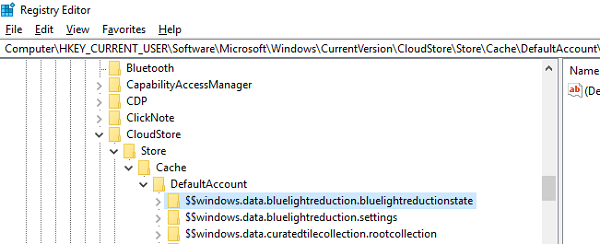
रन(Run) प्रॉम्प्ट में "regedit" टाइप करके रजिस्ट्री संपादक(Registry Editor) खोलें और निम्न कुंजी पर नेविगेट करें:
Computer\HKEY_CURRENT_USER\Software\Microsoft\Windows\CurrentVersion\CloudStore\Store\Cache\DefaultAccount
DefaultAccount रजिस्ट्री फ़ोल्डर का विस्तार करें , और उसके बाद दो उप-फ़ोल्डर हटाएँ:
$$windows.data.bluelightreduction.bluelightreductionstate
$$windows.data.bluelightreduction.settings
Regedit बंद करें(Close Regedit) , और बाहर निकलें। अपने कंप्यूटर को पुनरारंभ।
मामले में, आपके लिए कुछ भी काम नहीं करता है; F.LUX जैसे विकल्पों पर स्विच करना सबसे अच्छा है । यह विंडोज ऐप(Windows App) के रूप में भी उपलब्ध है जिसे आप स्टोर(Store) से डाउनलोड कर सकते हैं । चूंकि यह किसी भी विंडोज सेटिंग्स(Windows Settings) पर निर्भर नहीं है , इसलिए इसे आपके लिए ठीक काम करना चाहिए।
Related posts
Windows 11/10 में DISM का उपयोग करते समय दूरस्थ प्रक्रिया कॉल विफल त्रुटि
बैकग्राउंड इंटेलिजेंट ट्रांसफर सर्विस विंडोज 11/10 में काम नहीं कर रही है
फिक्स डिवाइस एन्क्रिप्शन विंडोज 11/10 में अस्थायी रूप से निलंबित त्रुटि है
विंडोज 11/10 में स्मॉल मेमोरी डंप (डीएमपी) फाइलें कैसे खोलें और पढ़ें
विंडोज सुरक्षा का कहना है कि विंडोज 11/10 में कोई सुरक्षा प्रदाता नहीं है
विंडोज 11/10 में माइक्रोसॉफ्ट ऑफिस क्लिक-टू-रन हाई सीपीयू उपयोग
विंडोज अपडेट विंडोज 11/10 में अपडेट डाउनलोड करना अटक गया
विंडोज 11/10 में ऑडियो सेवाएं त्रुटि का जवाब नहीं दे रही हैं
विंडोज 11/10 में डेस्कटॉप लोकेशन उपलब्ध नहीं है या एक्सेस करने योग्य नहीं है
विंडोज 11/10 में फाइल एक्सप्लोरर नहीं खुलेगा
विंडोज़ 11/10 में राउटर से विंडोज़ नेटवर्क सेटिंग्स प्राप्त नहीं कर सकता है
एचडीएमआई ऑडियो डिवाइस विंडोज 11/10 में नहीं दिख रहा है
विंडोज 11/10 सिस्टम इमेज बैकअप की मरम्मत के लिए DISM ऑफलाइन चलाएँ
Windows 11/10 कंप्यूटर पर कोई स्कैनर त्रुटि नहीं पाया गया
विंडोज 11/10 के लिए सामान्य वीपीएन त्रुटि कोड और समाधान
विंडोज 11/10 में नेटवर्क ड्राइव को मैप करने में असमर्थ
विंडोज 11/10 पीसी पर गुम डीएलएल फाइलों की त्रुटियों को कैसे ठीक करें
मीडिया ट्रांसफर प्रोटोकॉल (एमटीपी) विंडोज 11/10 पर काम नहीं कर रहा है
विंडोज 11/10 . में वाईफाई की समस्याओं को कैसे ठीक करें
एसएफसी काम नहीं कर रहा है, विंडोज 11/10 में भ्रष्ट फाइल को नहीं चलाएगा या सुधार नहीं सकता है
